KeyMeeting ha implementato la funzione Lobby, che consente di gestire l’accesso dei partecipanti alla meeting room in modalità moderata (è una sala d’aspetto).
Con meeting room abilitata, i partecipanti appariranno nell’elenco degli utenti presenti nella lobby e attenderanno l’abilitazione del conduttore per accedere alla meeting room. Il conduttore sarà in grado di autorizzare determinati partecipanti ad accedere alla riunione o di rimuovere un partecipante dall’elenco.
Come attivare la lobby
Sono disponibili due modalità per abilitare la lobby:
- In fase di pianificazione di una nuova sessione – o di modifica di una sessione programmata: dopo aver creato la sessione, cliccare sul tasto Opzioni avanzate nella dashboard e selezionare la scheda Accesso, quindi selezionare la casella Abilita la Lobby . Ricorda di premere Salva per salvare le modifiche. La lobby verrà automaticamente attivata all’inizio della sessione live.
- Durante una sessione live: se la lobby non è stata abilitata in fase di programmazione, è possibile attivarla in qualsiasi momento durante la sessione in diretta live. Per abilitare la lobby, selezionare l’icona Partecipanti nella barra del menu principale (1), quindi selezionare l’icona lucchetto in alto a destra del pannello Partecipanti (2).
Come accedere alla lobby
Quando si accede alla meeting room live, selezionare l’icona Partecipanti nella barra del menu principale. Un pallino verde accanto all’icona indica che la lobby è attiva.
Apparirà il pannello Partecipanti, che mostra l’elenco degli speaker (conduttori) e dei partecipanti in attesa nella lobby.
I partecipanti riceveranno una notifica durante l’attesa nella Lobby.
Come gestire gli accessi nella Meeting Room
Quando la lobby è attiva, tutti i nomi dei partecipanti verranno elencati nella sezione Utenti in attesa nella lobby nel pannello Partecipanti. Il conduttore avrà la possibilità di consentire ad ogni partecipare di accedere alla meeting room – o di rimuovere il partecipante.
In qualsiasi momento è possibile disattivare la lobby e consentire a tutti i partecipanti di partecipare alla sessione live. Per disattivare la lobby, selezionare l’icona Lucchetto in alto a destra del pannello Partecipanti.


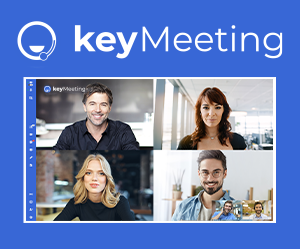






Pubblica il tuo feedback su questo topic.